如何重启/重启FireStick或Fire TV
>
在本指南中,您将学习如何重启FireStick和其他Amazon Fire TV设备.
您可能要出于多种原因重新启动FireStick。例如,如果您在清除设备存储后仍然遇到性能问题,则重启FireStick / Fire TV可能会很有帮助.
有时,FireStick应用程序冻结,并且不允许您返回主窗口。在这种情况下,重新启动是使设备再次正常运行的唯一选择.
您可能已安装了更新或可能是新应用,但需要重新启动才能生效.
因此,不管您是出于什么原因,请让我以多种方式帮助您重新启动FireStick.
重要的提示!! 如果您在FireStick上使用VPN,则重启设备将导致 关掉. 因此,请确保您 连接 重新启动后再次连接到VPN.
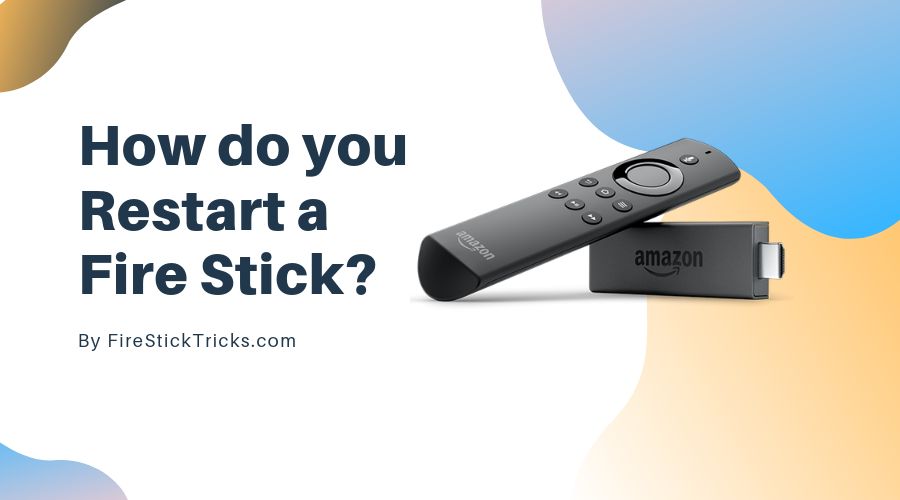
方法1:如何使用设置重新启动FireStick
FireStick设置中有一个“重新启动”选项,可让您快速重新启动设备。重新启动Amazon FireStick可能是最简单的方法。但是,为了使此方法起作用,您的遥控器必须处于工作状态,并且您应该能够导航FireStick.
如果设备被冻结或卡住并且不响应常规的远程命令(例如按后退按钮),则可以使用本指南稍后提供的其他两种方法.
假设您的遥控器正常工作且设备未冻结,请按照以下步骤重新启动FireStick:
1-在FireStick的主窗口上,您会在顶部找到菜单选项(按遥控器上的Home键可转到主窗口)
选择 设定值
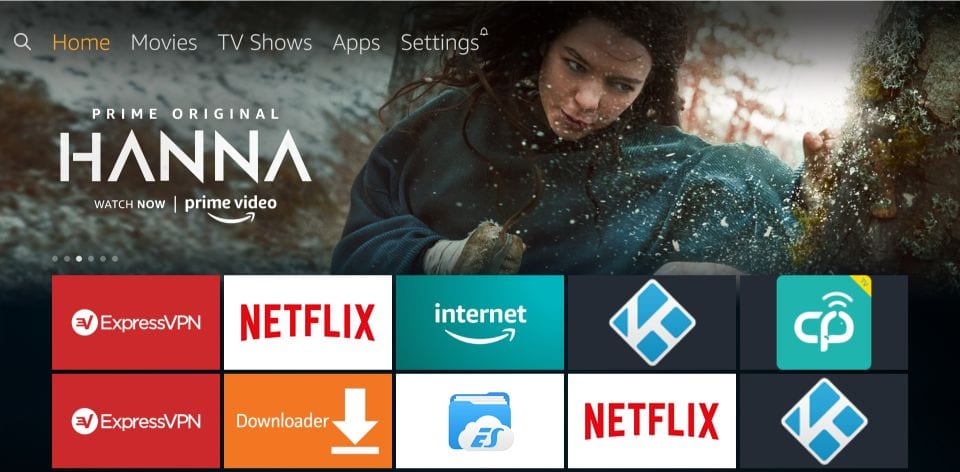
2-现在继续并导航到 我的消防电视 然后点击
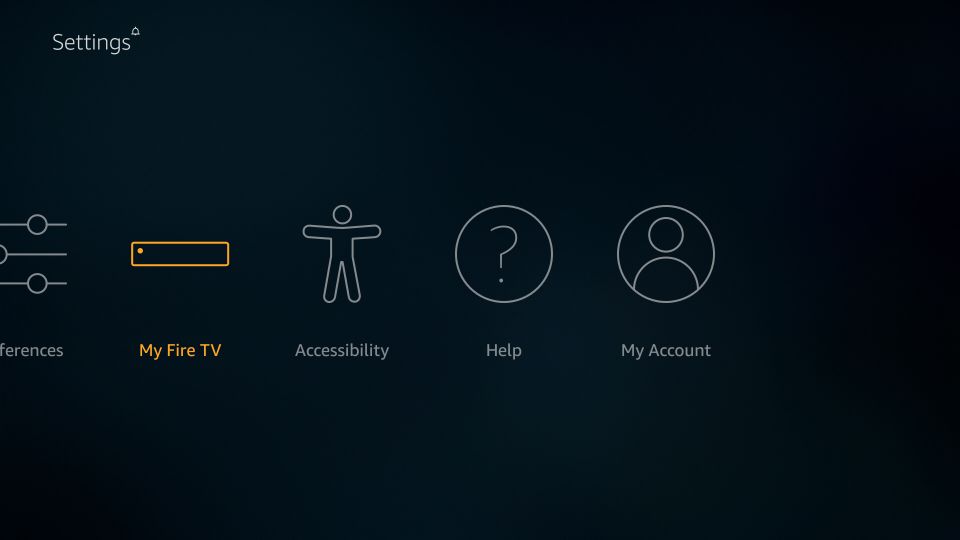
3-现在,向下滚动并选择 重新开始
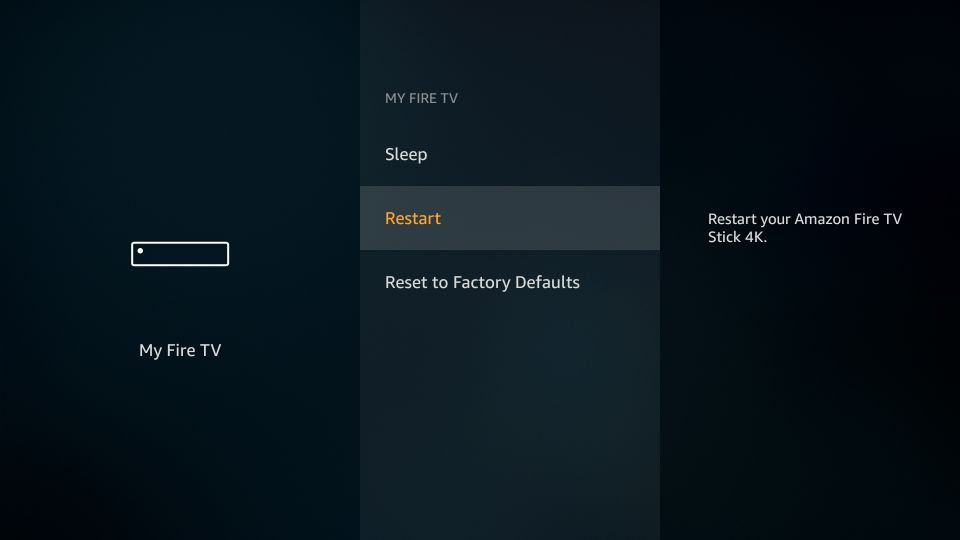
4-出现提示时,单击 重新开始 再次
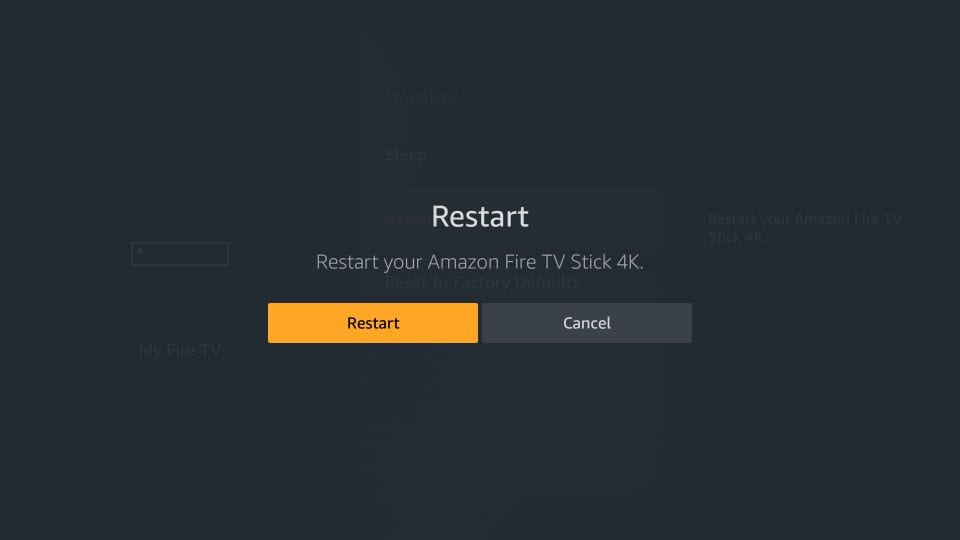
5-您的FireStick现在将开始重新启动。屏幕上还会显示“关闭电源”消息
这是使用“设置”选项重新启动FireStick的方式.
FireStick用户注意: 在继续之前先阅读
全世界的政府和ISP监视其用户的在线活动。如果在您的Fire TV Stick上发现流媒体版权内容,可能会遇到严重的麻烦. 目前,您的IP对所有人可见. 我强烈建议您获得良好的FireStick VPN并隐藏您的身份,以确保您的电影观看体验不会出现问题.
我用 ExpressVPN 这是业界最快,最安全的VPN。在包括Amazon Fire TV Stick在内的任何设备上安装都很容易。此外,它还提供30天退款保证。如果您不喜欢他们的服务,可以随时要求退款。 ExpressVPN也有特殊优惠,您可以在 免费获得3个月的年费计划,可节省49%.
这是为什么您必须一直使用VPN的原因.
阅读:如何安装 & 在Fire Stick上使用VPN
方法2:直接使用遥控器重新启动FireStick
如果FireStick屏幕被卡住,导致无法正常导航和访问设置,则可以使用按钮的组合直接使用遥控器重新启动。这是硬重启,它会强制关闭所有正在运行的应用程序。仅当第一种方法不起作用时才使用此方法.
这是您的操作方式:
–按住 选择 和 播放/暂停 一起按下遥控器上的按键约5秒钟
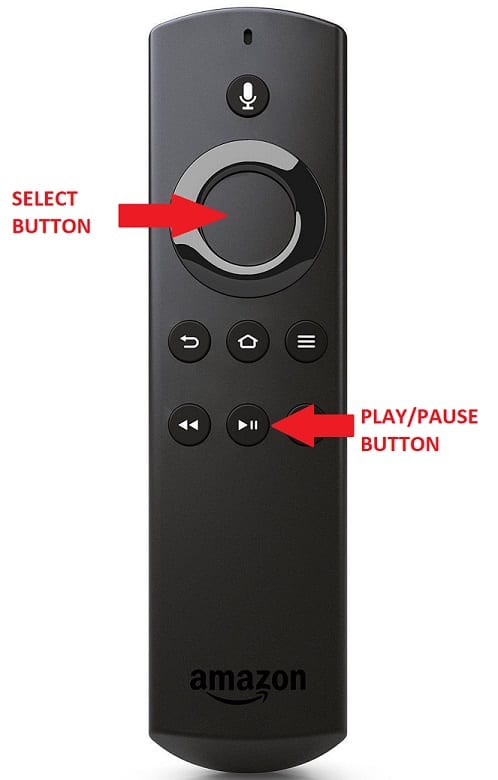
–与第一种方法一样,FireStick将开始直接重新启动,而不会在屏幕上引发任何确认提示
方法3:拔下电源以重新启动FireStick
这是强制重启FireStick的另一种方法。仅在前两种方法不起作用时使用它.
当您的FireStick屏幕被冻结并且不响应任何远程命令时,这种重新启动FireStick的方法会派上用场。当您的Amazon FireStick遥控器根本不工作时,它也很有用.
您需要做的就是从电源上拔下FireStick或Fire TV设备的电源。等待大约一分钟后再将设备重新插入电源,将是一个好主意.
如果可以轻松找到电源,这可能是重启FireStick的最简单方法.
包起来
因此,这就是您可以重新启动FireStick的方式。这些方法非常容易遵循。重新启动后,FireStick可能需要几分钟才能启动.
有关:
如何设置Amazon Fire Stick
如何修复无法正常工作的FireStick遥控器
如何在FireStick上重置Kodi
最佳FireStick设置
火棒的最佳提示和技巧

16.04.2023 @ 14:55
非常感谢您分享如何重新启动FireStick和其他Amazon Fire TV设备的指南。这些方法非常容易遵循,对于那些遇到性能问题或应用程序冻结的人来说,这些方法将非常有用。我也很感谢您提供了关于使用VPN的重要提示,以确保我们的在线活动得到保护。再次感谢您的分享!